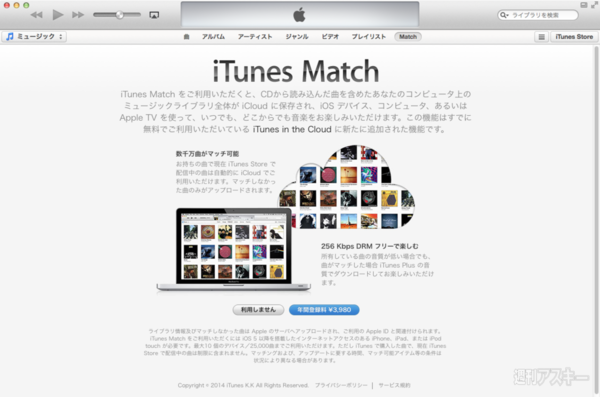 |
|---|
みなさん、おはようございます。マックピープル/週刊アスキーを絶賛兼務中の吉田でございます。5月2日の朝にサービスが突然始まったiTunes Matchをリポートしていきます。
iTunes Matchを簡単に言うと、iTunes Storeで購入した音楽に加えて、ユーザーが音楽CDから取り込んだ曲をiCloud上にアップロードできるサービスです。これにより、MacやWindowsマシン、iOSデバイスの内蔵ストレージを占有せずに好きな音楽を楽しめます。
利用料金は年額3980円ですが月々だと330円程度です。また実際には、iTunes Storeで販売されていない曲のみがiCloudにアップロードされる仕組みです。
iTunes Matchの利点は、音楽CDからMP3で取り込んでいたデータであっても、iTunes Storeで同じ曲が販売されている場合は自動的にビットレートが256kbpsでファイル形式がAACのDRMフリーデータに置き換えてくれる点です。これまで蓄積してきたiTunesのライブラリをそのまま引き継げるうえ、一部の曲の音質がアップするのがうれしいですね。
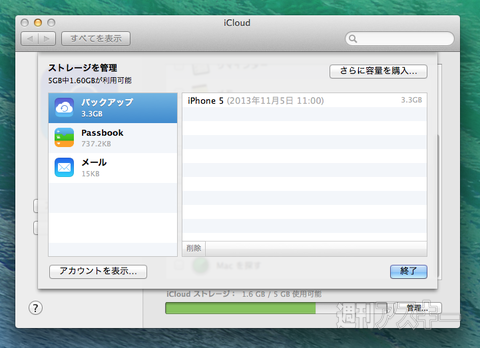 |
|---|
iTunes MatchのクラウドストレージにはiTunes Storeで販売されていない曲を2万5000曲までアップロード可能なので、容量不足に陥ることはまずないでしょう。なお、iTunes Matchを利用してiCloudにアップロードした曲は、通常のiCloudの容量とは別にカウントされます。
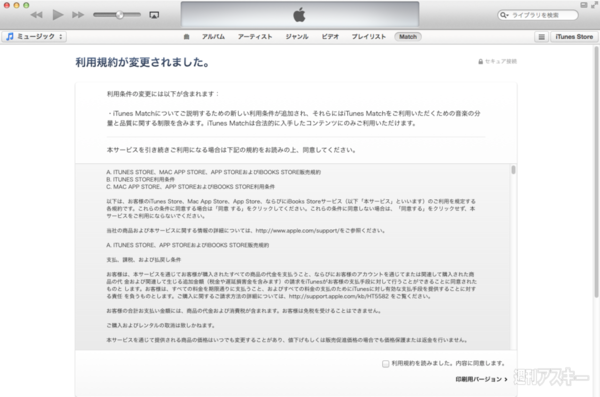 |
|---|
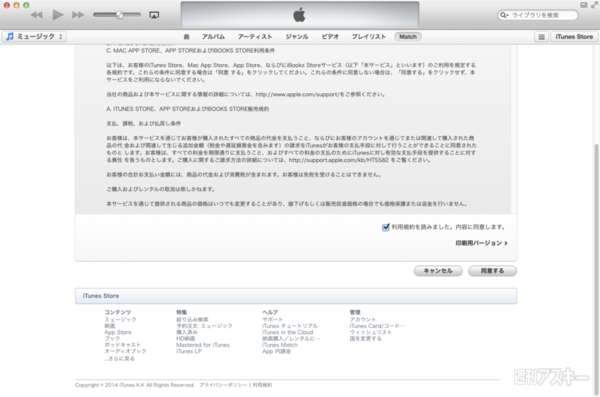 |
さっそく、ワクワクしながら5月2日の12時21分にセットアップを始めました。まずはライセンス文書が表示されます。
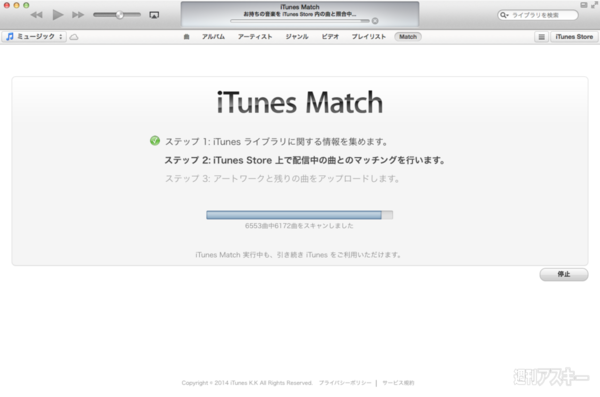 |
|---|
12時間後の5月3日の0時32分にステップ2に移行。結構かかりましたが、この調子だと朝には終わっていることでしょう。
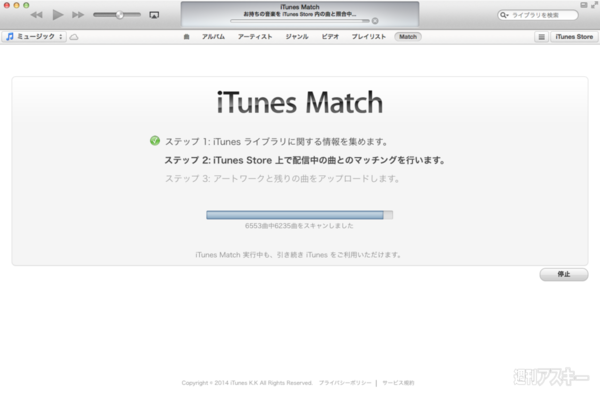 |
|---|
さらに約6時間後の5月3日6時6分の状態。スキャンした曲が63曲増えただけでした。ここから、いつ終わるかだんだん心配になってきました。
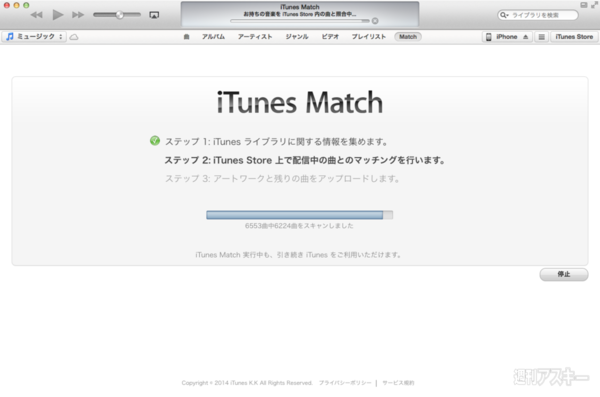 |
|---|
もう終わったかなと思って、さらに約8時間後の5月3日13時40分にチェックすると、なんとスキャンした曲が11曲減っていました。どうして?
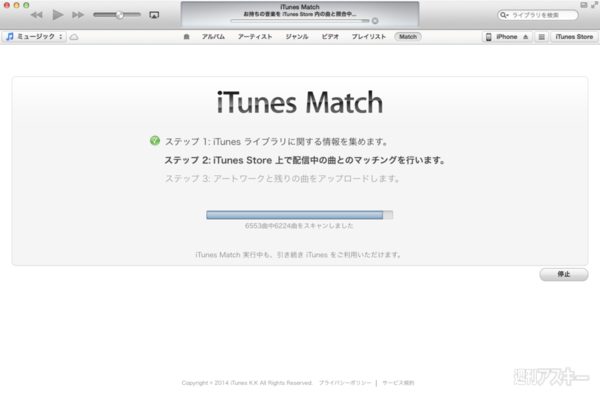 |
|---|
さらに約6時間後の5月3日の18時31分の状態。前回とステータスはまったく変わってませんね。あれ、なんかおかしい。このあと、Macの電源は入れたまま放置(スリープ)してましたが、翌日も翌々日も状況は変わらず。途中でステップ2からステップ1に戻ったり、エラーで処理が止まったりと、もう終わらないんじゃないかと思いました。
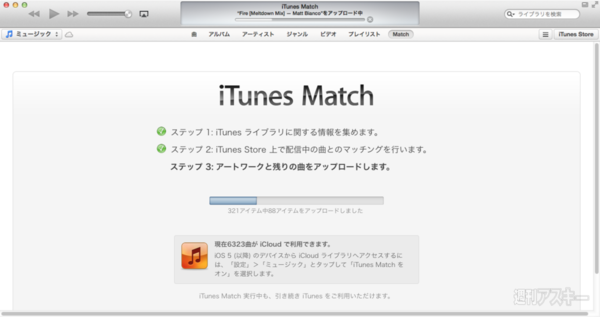 |
|---|
処理開始から4日と約4時間後となる5月6日の16時48分に確認すると、ようやくステップ2が完了したことがわかりました。
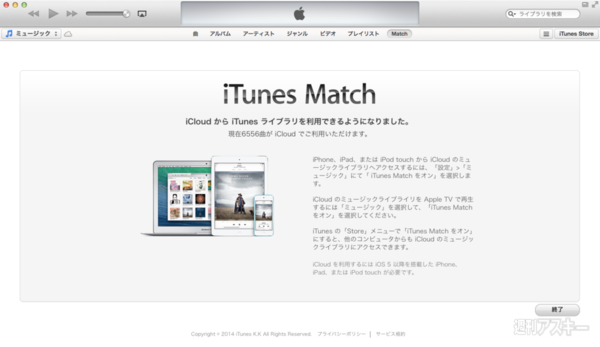 |
|---|
ここからまた待つのかなと思いましたが、約1時間後の5月6日17時26分にチェックしたところ、めでたくすべての処理が完了していました。開始したのが5月2日の12時21分、終了したのが5月6日の17時26分なので、4日と5時間5分かかったことになります。
これだけ時間がかかったのは、国内サービス開始後でサーバー側に負荷がかかっていたのかもしれませんね。また、音楽CDから取り込んだ楽曲が多いことが原因なのかも。
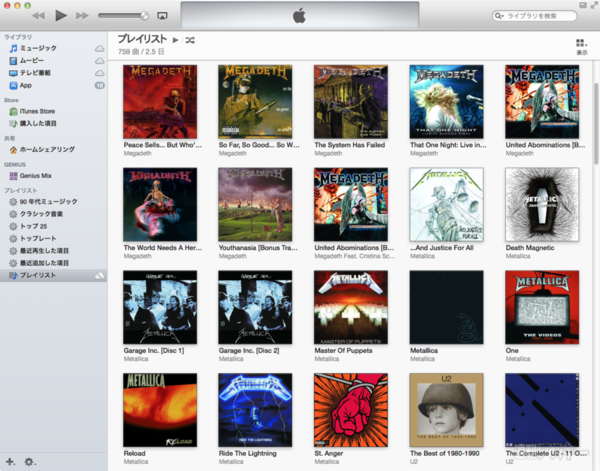 |
|---|
セットアップが完了すると、きちんと確認してませんがなんだかジャケット画像も増えたような気が。
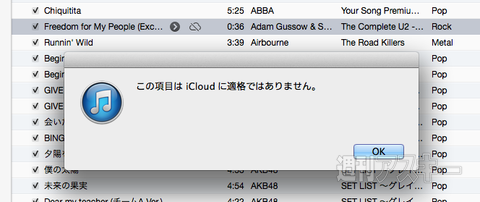 |
|---|
クラウドのマークが斜線になっている曲をクリックすると、図のようなダイアログが現れます。曲のファイルが 200MBより大きいか、96Kbps以下のビットレートでエンコードされている場合に表示されるようです。実際に調べて見たところ、この条件に該当しない曲も多数ありました。また、iTunes Storeで購入した曲でも不適格とされたものもありました。
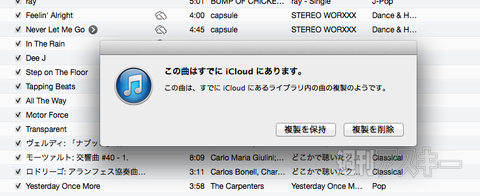 |
|---|
クラウドのマークが二重で斜線が入っている曲をクリックすると、図のようなダイアログが現れます。これは、重複するバージョンがiTunesライブラリに含まれており、一方のバージョンだけがiCloudライブラリにアップロードされたことを示します。
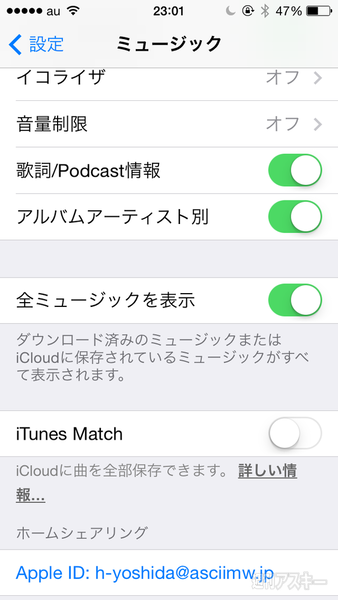 |
|---|
 |
iTunes Matchが威力を発揮するのは、iPhoneなどのiOSデバイスで使う場合です。この機能を利用するには、まず「設定」アプリの「ミュージック」で「iTunes Match」をオンにします。
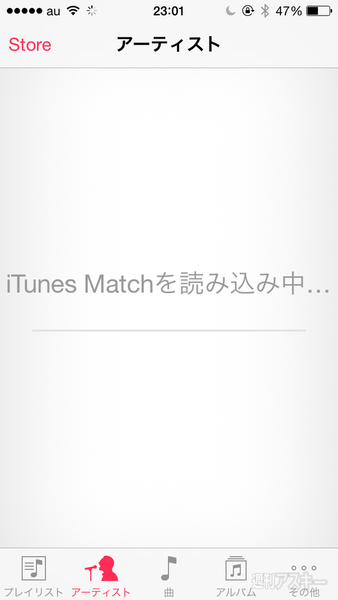 |
|---|
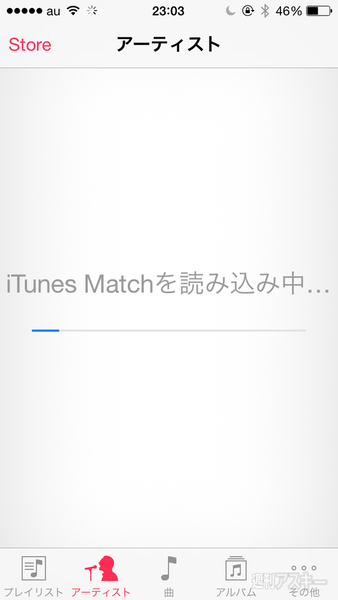 |
「ミュージック」アプリを起動すると、音楽ライブラリがiTunes Matchに切り替わります。ここでも処理待ちの画面が登場。またかなり待つのかと思いましたが、処理は数分で完了しました。
 |
|---|
セットアップが終わると、iPhoneに入っているライブラリがiCloudライブラリに置き換わります。ここで曲名をタップすると、ストリーミング再生となります。クラウドのマークをタップした場合はダウンロードになるので注意。電波状況によりますが、曲名をタップして数秒後に再生が始まります。ローカルにある場合に比べて、ワンクッション遅い程度。
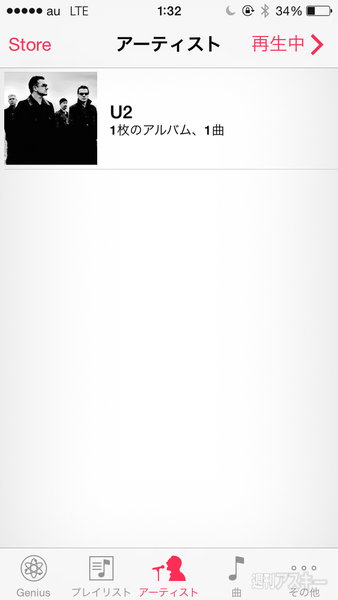 |
|---|
なお、Wi-FIを切るとダウンロードした曲しか表示されなくなります。Wi-Fiの電波が掴みにくい通勤通学時は聴きたい曲をiPhoneに保存しておくのがいいでしょう。
個人的には、音楽をたくさん転送したいので、これまでiPhoneは最大容量の64GBを購入してきましたが、iTunes Matchを利用すれば16GBモデルでやっていけるかも。
絶賛発売中のMacPeople6月号(4月28日発売)では、いますぐ見直したいネットワーク環境、Office for iOS & OneNote for Macの使い方、いま熱いゲーム開発環境Unity入門、App Storeに自作アプリを登録しよう、iPhone液晶保護ガラス強度テストの5本です。
 |
|---|
| |
週刊アスキーの最新情報を購読しよう











